Viimeisin päivitys: 2025-11-20
Laskujen maksujen rekisteröinti
Tässä Artikkeli
Tässä artikkelissa kerrotaan, miten laskujen maksuja rekisteröidään manuaalisesti. Jos sen sijaan haluat tuoda maksuja ulkoisesta taloushallintojärjestelmästä, katso Maksujen tuonti .
Rekisteröi laskun maksu seuraavalla tavalla:
-
Valitse Hallinto > Maksusuoritukset.
-
Syötä ikkunan vasemmassa yläkulmassa Pankkitili ja Päivämäärä sille maksulle, jonka haluat rekisteröidä.
Jos tiliöinti tehdään alueittain, voit myös Alue voidaan määrittää. Jos tiliöintiä ei tehdä alueittain, valitse [Ei Mikään].
-
Etsi lasku, jonka maksun haluat rekisteröidä, laskunumerolla. Haettavia kohteita voivat olla myös Asiakastunnus ja Summa, ohjeita on kohdassa Rekisteröityjen maksujen hakeminen.
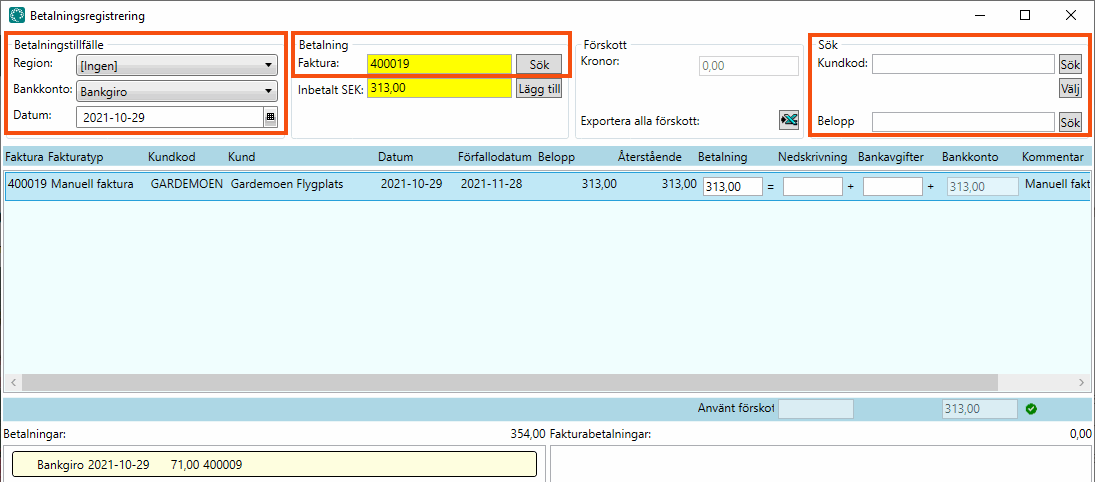
Yllä olevassa esimerkissä asiakkaan valuutta on sama kuin Opterin oletusvaluutta. Alla olevassa esimerkissä asiakkaan valuutta ei ole sama kuin Opterin oletusvaluutta.
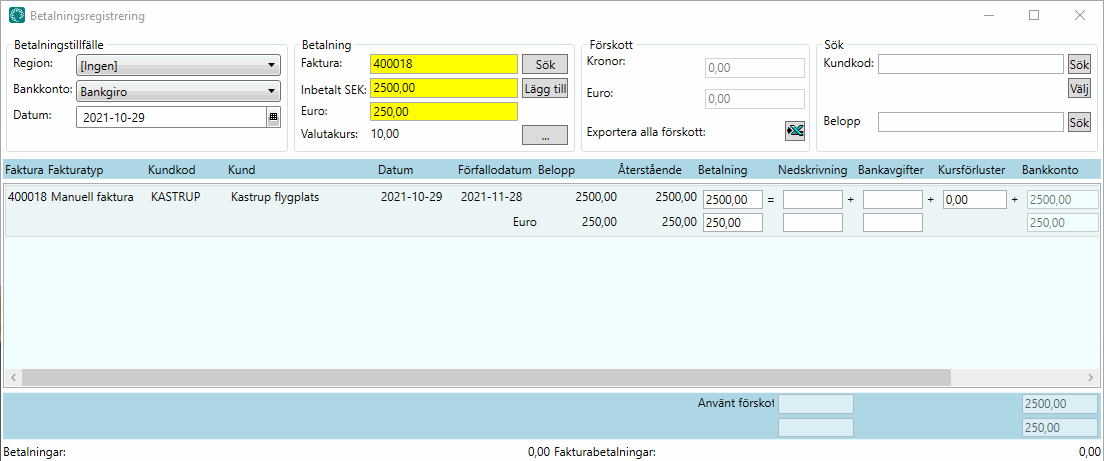
Laskut listataan keskelle ikkunaa. Mahdolliset aiemmin rekisteröidyt laskun maksut näkyvät ikkunan oikeassa alakulmassa olevassa ruudussa Laskutukset.
-
Kentässä Maksettu näet arvion maksun määrästä sen perusteella, mitä asiakkaan laskulla on jäljellä maksettavana. Jos arvio on oikein, valitse Lisää. Jos se on väärin, syötä pankkitilille maksettu summa kenttään Maksettu ja valitse Lisää, tai tee lisää muutoksia alla kuvatulla tavalla.
Ennen kuin napsautat painiketta Lisää, tarkista, että kaikki ikkunassa olevat määrät ja summat ilmoituksineen ovat oikein.
Muuta maksua tarvittaessa lisää, katso mahdolliset erikoistapaukset alta.
 Asiakas on maksanut liian vähän ja haluat periä loput
Asiakas on maksanut liian vähän ja haluat periä loput
Jos erotuksen osittain tai kokonaan kattava ennakko on olemassa, sitä käytetään.
Tarkista laskun maksua koskevalta riviltä seuraavat asiat:
-
summa kentässä Maksu on sama kuin kentässä Maksettu
-
kentässä Poisto on ”0” tai kenttä on tyhjä.
 Asiakas on maksanut liian vähän ja haluat kuitata jäljellä olevan velan
Asiakas on maksanut liian vähän ja haluat kuitata jäljellä olevan velan
Jos ennakko on olemassa, sitä käytetään ensisijaisesti. Jos ennakko kattaa erotuksen vain osittain ja jos hyväksymäsi laskupoikkeama (poisto) kattaa loput erotuksesta, Opter ehdottaa, että loput erotuksesta kirjataan poistotiliä vastaan.
Arvonalennukset kirjataan poistotilille, joka sisältää arvonlisäveron (arvonlisäveron ”palauttamiseksi” on laadittava hyvityslasku).
Hyväksyttävä enimmäispoistosumma asetetaan kohdassa Asetukset > Toimistot > Laskun maksu kentässä Hyväksytty laskupoikkeama.
Alla olevassa kuvassa on 1100 kruunun lasku, josta asiakas on maksanut 1060 kruunua. Asiakkaalla on 30 kruunun ennakko, joka käytetään nyt. Opter tekee seuraavan laskelman: 1100-1060-30=10 SEK. Tässä Opter-järjestelmässä on määritetty, että Hyväksytty laskupoikkeama on enintään 10 kruunua, joten Opter ehdottaa, että jäljellä olevat 10 kruunua kirjataan poistotiliä vastaan.
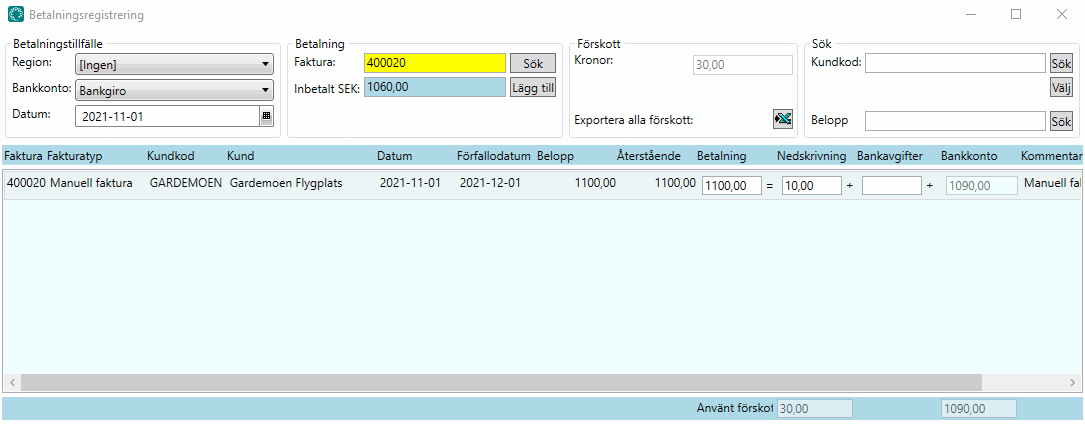
Tarkista laskun maksua koskevalta riviltä seuraavat asiat:
-
summa kentässä Maksu on sama kuin sarakkeessa Ylijäämä
-
kenttä Poisto sisältää jäljellä olevan velan, jota ei ole maksettu.
 Asiakas on maksanut liikaa ja haluat kirjata ylimääräisen summan ennakoksi
Asiakas on maksanut liikaa ja haluat kirjata ylimääräisen summan ennakoksi
Tarkista laskun maksua koskevalta riviltä seuraavat asiat:
-
summa kentässä Maksu on sama kuin sarakkeessa Ylijäämä.
-
summa kentässä Käytetty ennakko on sama kuin ylimääräinen maksettu summa miinusmerkillä varustettuna.
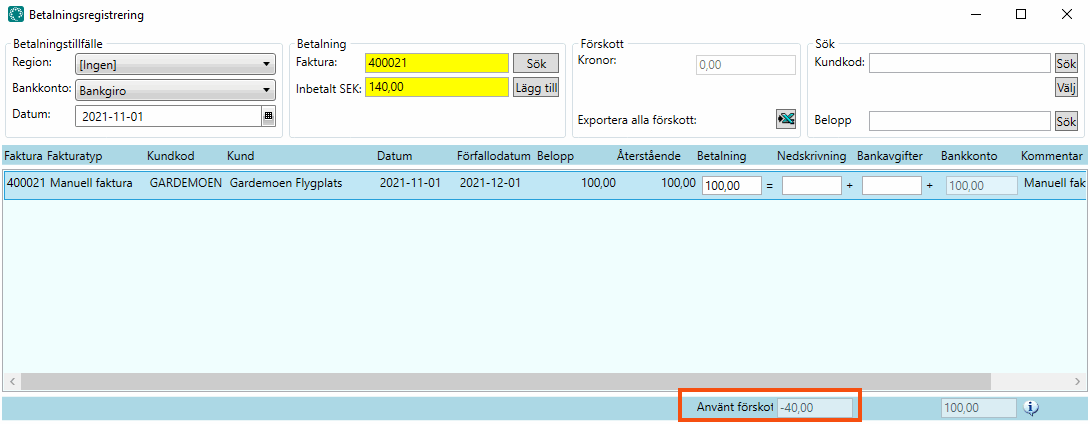
Yllä olevan kuvan esimerkissä asiakas on maksanut 40 kruunua liikaa ja näistä 40 kruunusta muodostuu ennakko.
 Asiakas on maksanut kaksi laskua samalla maksukerralla
Asiakas on maksanut kaksi laskua samalla maksukerralla
Jos maksettu summa ei vastaa laskua, Opter yrittää arvata, mitä laskuja on tarkoitettu.
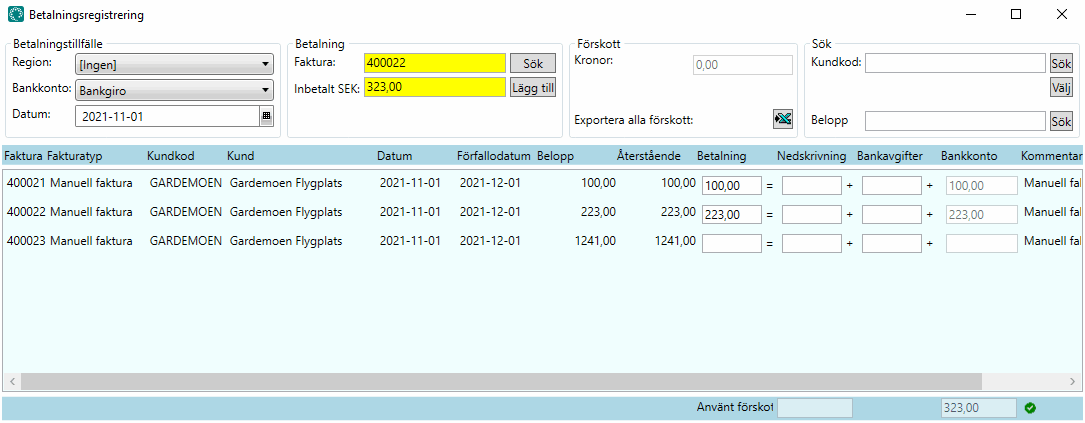
Yllä olevan kuvan esimerkissä Opter on arvannut, että asiakkaan tarkoituksena on ollut maksaa kaksi suurinta laskua, koska näiden kahden laskun summa vastaa maksettua summaa.
-
Tarkista, että Opter on jakanut maksun kahdelle laskulle ja asettanut osasummat laskurivien kenttiin Maksu laskujen riveille.
-
Jos osasummat eivät täsmää, syötä oikeat summat kenttiin Maksu ja varmista, että niiden summa on sama kuin kentässä Maksettu oleva summa. Jos summa on suurempi kuin kentässä Maksettu oleva summa, maksu voidaan rekisteröidä ja ylijäämä säästää ennakkona, katso tapaus yllä. Jos summa on pienempi kuin kentässä Maksettu oleva summa ja jos ennakkoa ei ole ja/tai hyväksytty laskupoikkeama ei kata erotusta, maksua ei voida rekisteröidä. Jos maksettu summa kattaa yhden laskun, voit rekisteröidä maksun kyseiselle laskulle. Ylijäämä voidaan jättää säästöön ennakkona ja asiakasta pyydetään maksamaan puuttuva summa. Kun asiakas on maksanut puuttuvan summan, voit käyttää sitä ja ennakkoa toisen laskun maksun rekisteröimiseen.
 Asiakas on maksanut laskun, johon liittyy hyvityslasku
Asiakas on maksanut laskun, johon liittyy hyvityslasku
Opter yrittää automaattisesti vähentää hyvityslaskun jäljellä olevasta summasta ja esittää erotuksen ehdotuksena kentässä Summa.
-
Tarkista, onko Opter jakanut maksun kahdelle laskulle ja täyttänyt loput summat laskurivien Maksu-kenttiin.
-
Jos summat eivät täsmää, syötä oikeat summat kenttiin Maksu ja varmista, että niiden summa on sama kuin kentässä Maksettu oleva summa. Jos summa on pienempi kuin kohdassa Maksettu, maksua ei voida rekisteröidä. Muista, että hyvityslaskujen maksaminen tulee merkitä miinusmerkillä!

 Opter ehdottaa luottoa, mutta asiakas on syöttänyt koko summan
Opter ehdottaa luottoa, mutta asiakas on syöttänyt koko summan
-
Varmista hyvityslaskun rivillä, että kentässä Maksu on 0 tai kenttä on tyhjä.
-
Varmista laskun rivillä, että kentän Maksu summa on sama kuin kentässä Maksettu.
 Haluat käyttää ennakkoa laskun maksamiseen
Haluat käyttää ennakkoa laskun maksamiseen
Määritä laskun rivillä summa, jolla haluat pienentää asiakassaatavaa sarakkeessa Maksu.
Jos kentässä Maksu oleva summa on suurempi kuin kentässä Maksettu oleva summa, käytetään mahdollista ennakkoa. Jos ennakko on olemassa, näet ennakkomaksun määrän ruudussa Ennakko. Käytettävän ennakon määrä näkyy laskuluettelon kentässä Käytetty ennakko.
Jos kentän Maksu summa on pienempi kuin kohdan Maksettu summa, luodaan sen sijaan ennakko.

Yllä olevan kuvan esimerkissä asiakas maksaa 70 kruunua, mutta lasku on 100 kruunua. Ennakkoa on 59 kruunua, josta 30 kruunua käytetään, jotta lasku tulee maksettua kokonaisuudessaan.
-
-
Tarkista, että kaikki määrät ja summat ilmoituksineen ovat oikein, ja valitse Lisää.
Maksu on nyt lisätty ja voit sulkea ikkunan.